风云cad编辑器是一款非常好用的CAD编辑软件,该软件拥有清爽简单的操作界面,可以帮助用户非常轻松的绘制CAD图纸,而且还能将绘制的图纸以各种格式输出软件。我们在使用这款软件绘制CAD图纸的过程中,将图形绘制出来后,常常需要对绘制的图形尺寸进行标注,使尺寸出现在图纸中,这样能够对图形的尺寸一目了然。但是该软件具有一定的专业性,很多朋友都不知道怎么对其操作。那么接下来小编就给大家详细介绍一下风云cad编辑器标注尺寸的具体操作方法,有需要的朋友可以看一看。
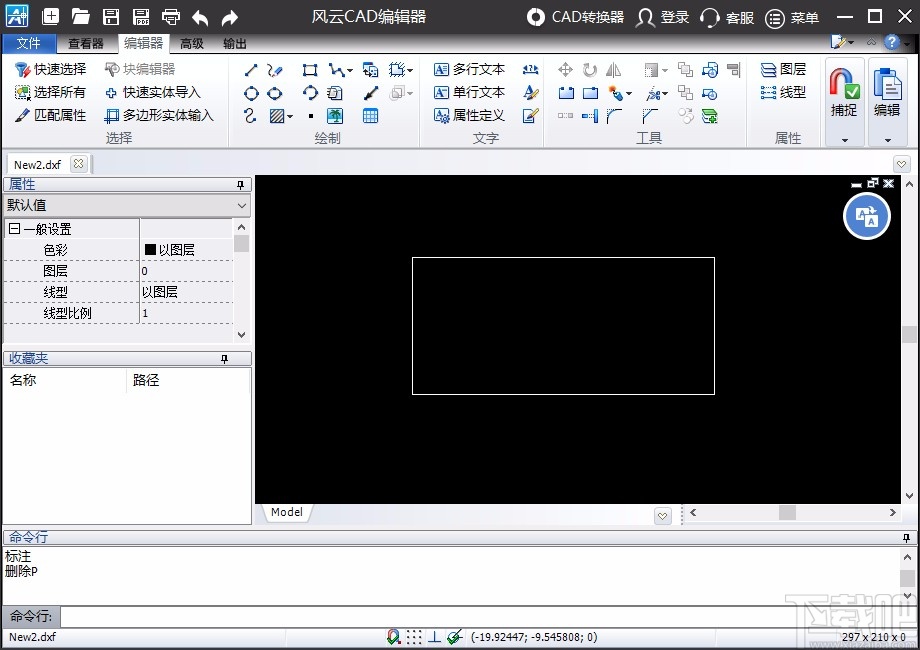
1.首先在软件中绘制出需要标注尺寸的图形,比如小编绘制一个矩形,再点击界面左上方的“编辑器”选项卡。
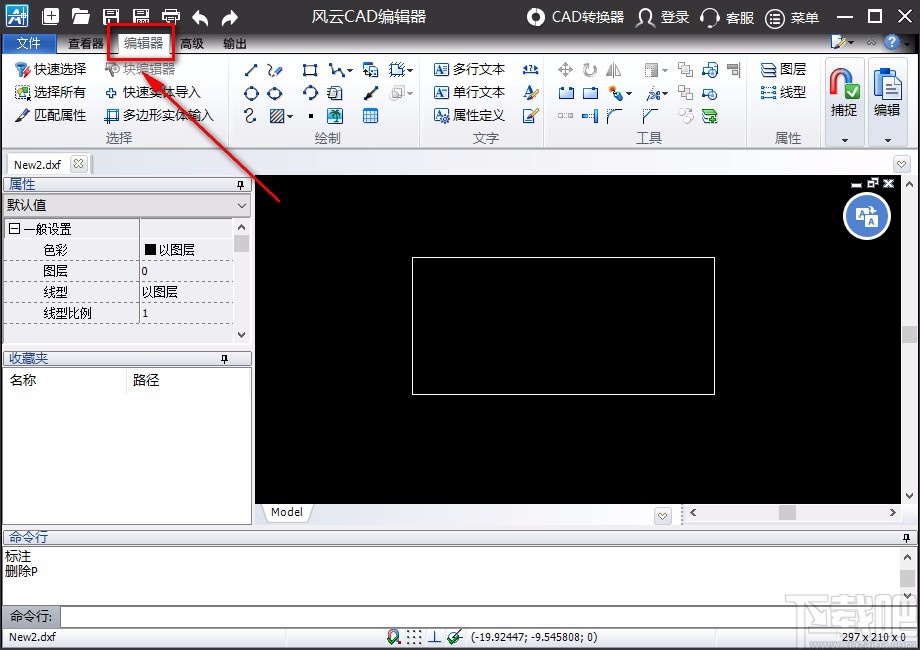
2.接着在界面上方的工具栏找到下图所示的标注按钮,我们点击该按钮就可以进行下一步操作,如下图所示。
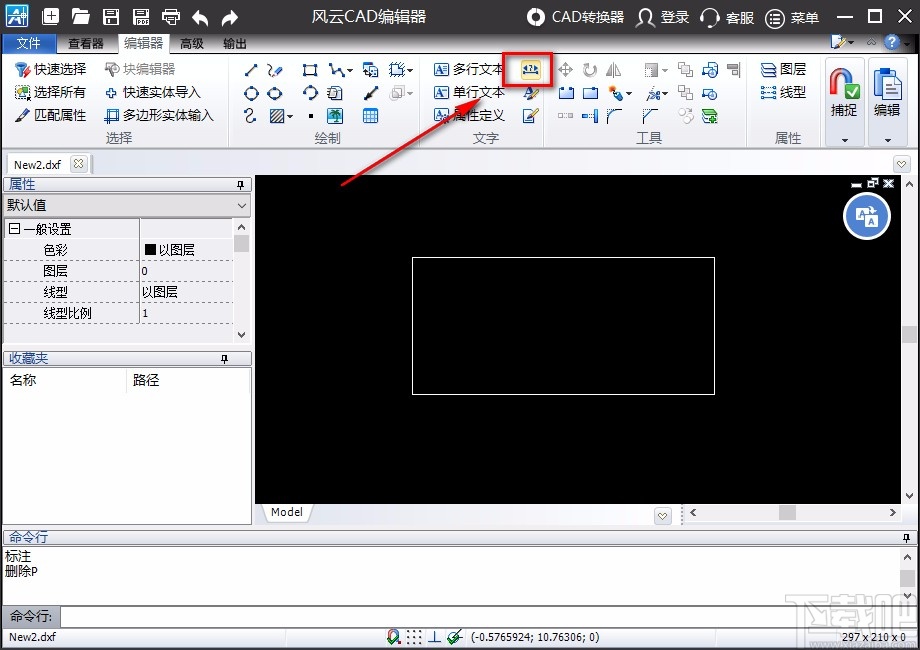
3.然后将鼠标移动到画布中,点击画布中需要标注尺寸的第一个点,之后再将鼠标移动到标注尺寸的另一个点并点击即可,如下图所示。
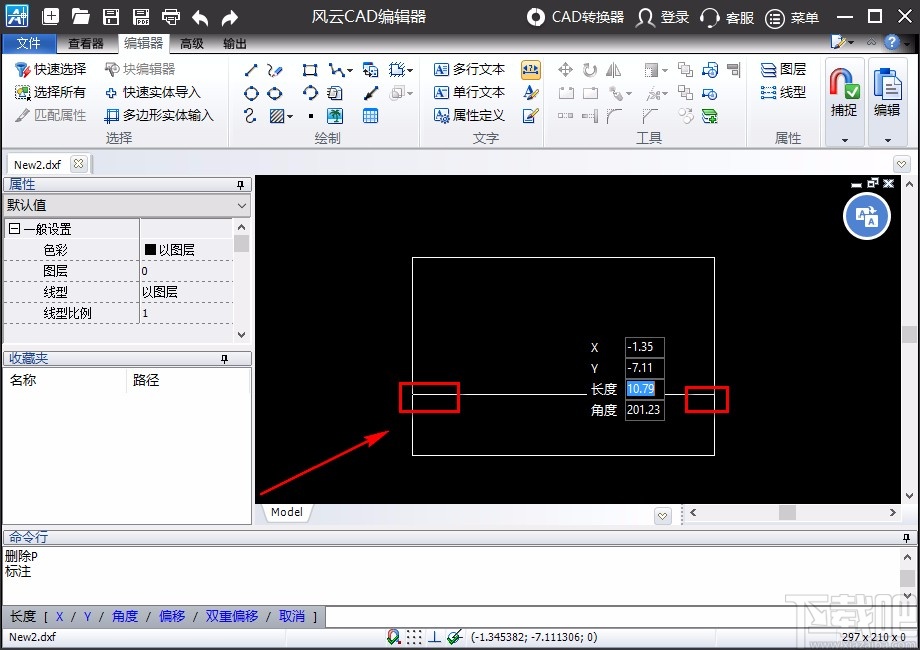
4.将需要标注尺寸的线段选定后,我们直接点击一下鼠标,就可以看到尺寸给标注出来了,如下图所示。
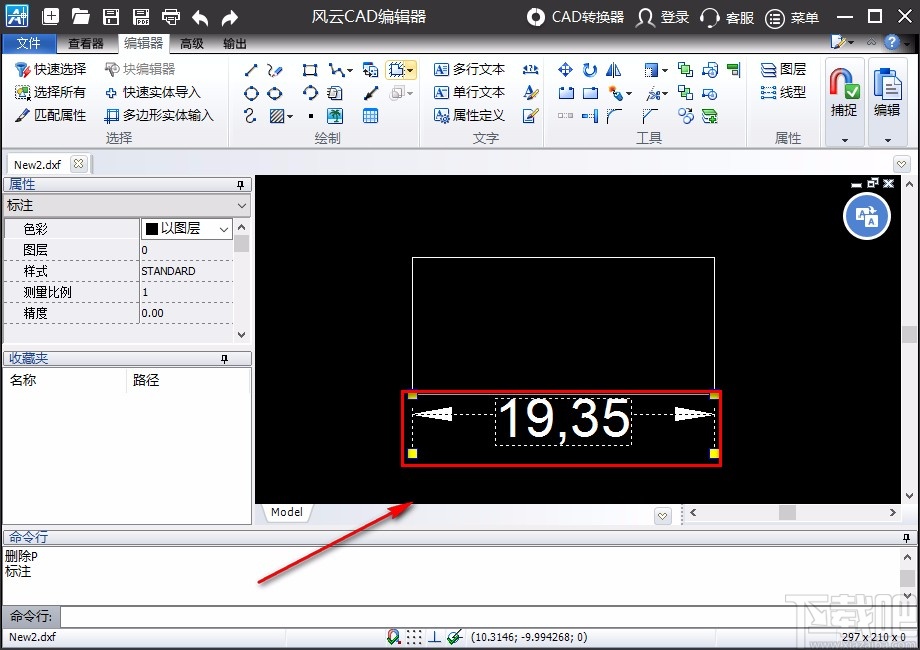
5.完成以上所有步骤后,我们在界面左上角找到下图所示的保存按钮,点击该按钮就可以将标注尺寸后的图纸保存起来。
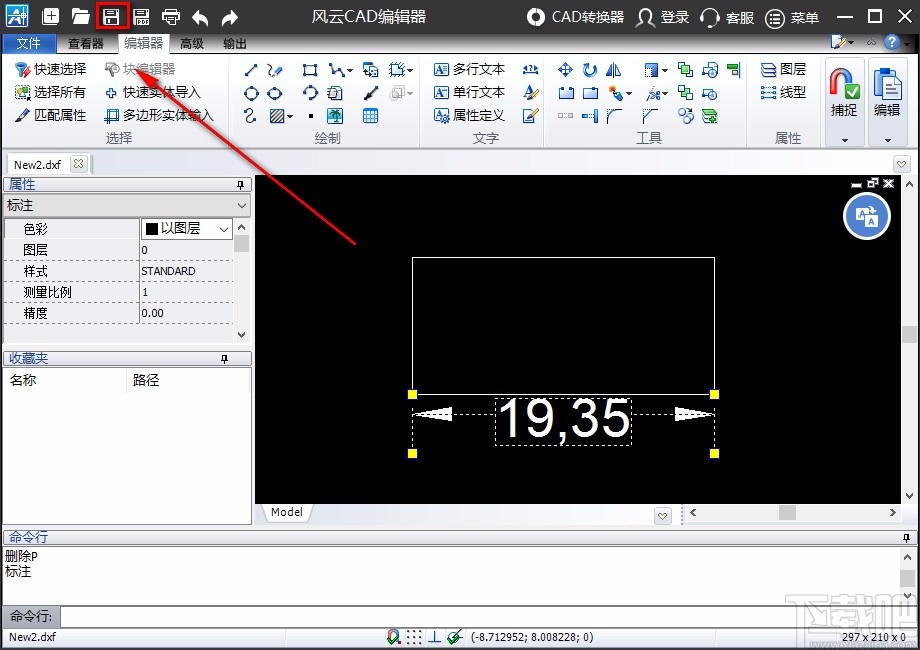
以上就是小编给大家整理的风云cad编辑器标注尺寸的具体操作方法,方法简单易懂,有需要的朋友可以看一看,希望这篇教程对大家有所帮助。


